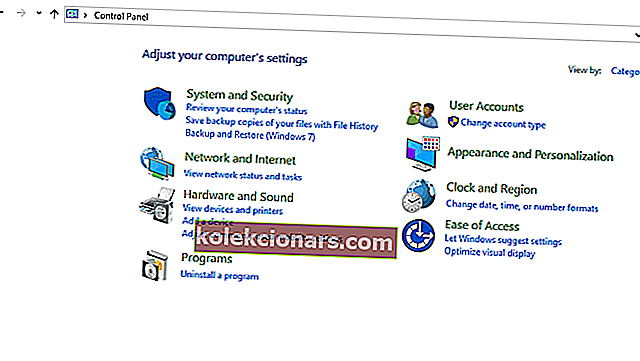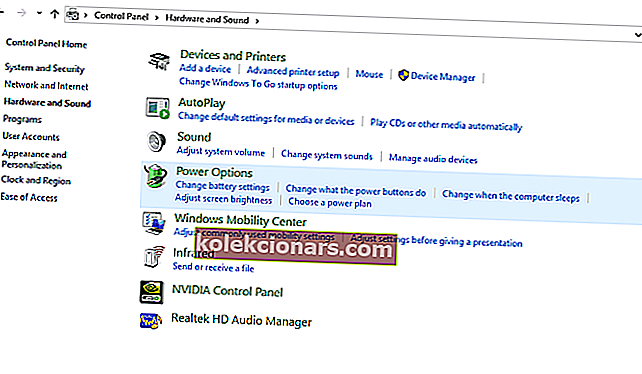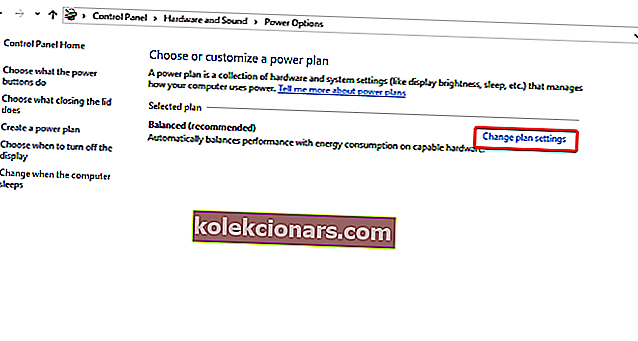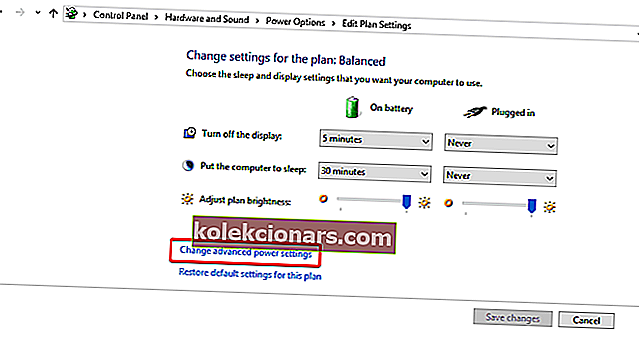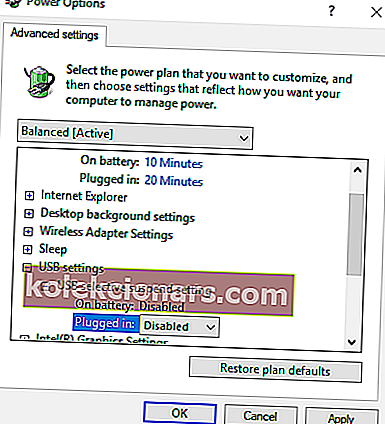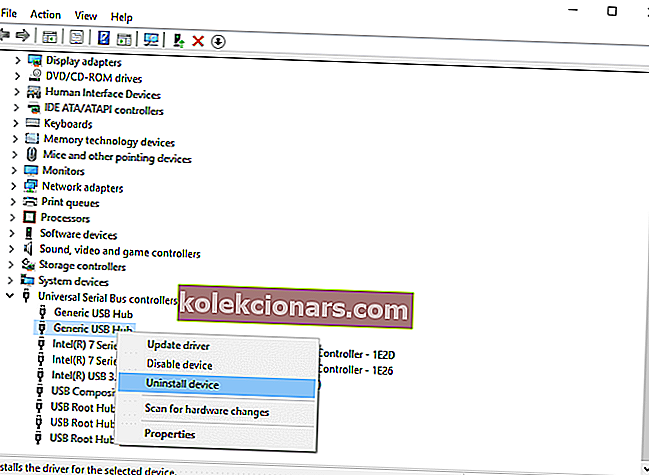Шта урадити ако ваш рачунар не препозна ваш Киндле
- Покушајте да користите други УСБ порт и / или други УСБ кабл
- Повежите свој Киндле са другим рачунаром
- Пуни дуже
- Извршите хард ресет
- Повежите се као камера
- За повезивање користите Калибар
- Омогући АДБ
- Инсталирајте Киндле управљачки програм
- Поново инсталирајте најновији софтвер Киндле за Виндовс 10
- Онемогући селективно суспендовање путем УСБ-а
- Деинсталирајте и поново инсталирајте УСБ контролере
Амазонов читач Киндле почео је као једноставан читач е-књига, али је полако еволуирао. Као и сваки таблет, с времена на време можете наићи на проблем при повезивању уређаја са рачунаром, а понекад се и не појави на рачунару. Постоји неколико решења која можете покушати да учините да ваш рачунар види уређај Киндле, а ми ћемо вас провести кроз свако од њих:
Зашто мој рачунар не проналази мој Киндле?
Решење 1: Покушајте да користите други УСБ порт и / или други УСБ кабл
Прво би требало да проверимо и уверите се да не постоји физички проблем у вези са УСБ портом вашег рачунара или УСБ каблом да они нису оштећени на било који начин.
Функционалност УСБ порта можете проверити тако што ћете на њега повезати било који други уређај. То може бити веб камера, други телефон или таблет. Ако се други порт аутоматски препозна у порту на који сте повезивали Киндле, тада знате да је порт функционалан, иако Виндовс можда препознаје само један уређај по порту. Испробајте Киндле на сваком УСБ порту.
Мини УСБ кабл који се испоручује уз ваш Киндле такође може бити извор проблема. Ако је кабл прекинут, Виндовс неће моћи да препозна уређај, јер се на рачунар неће преносити информације које ће му рећи шта прикључујете. Покушајте да користите различите УСБ каблове за повезивање са рачунаром. Такође можете испробати друге УСБ каблове који се испоручују са вашим паметним телефонима.
- ПОВЕЗАНО: УСБ не ради на преносним рачунарима ХП Енви? Ево како да решите овај проблем
Решење 2: Повежите Киндле са другим рачунаром
Још један добар предлог је да покушате да повежете свој Киндле са другим рачунаром, ако је могуће, да бисте даље изоловали где лежи проблем: да ли је то ПЦ, Киндле или УСБ кабл.
Решење 3: Пуните дуже
Неки корисници су пријавили да им је, када су наишли на овај проблем, помогло да пуне Киндле више од 30 минута, а затим су извршили хард ресет.
4. решење: Извршите хард ресет
Као и већина таблета и паметних телефона, Киндле има уграђену функцију ресетовања која брише меморију и поново учитава оперативни систем - на неки начин попут поновног покретања рачунара. Поновно покретање Киндле-а може решити проблеме са софтвером који могу спречити рачунар да препозна уређај.
Да бисте поново покренули Киндле, оставите уређај повезан са рачунаром, притисните и држите дугме за напајање око 40 секунди или док се уређај не покрене аутоматски. Ако се уређај аутоматски поново покрене пре него што прође 40 секунди, отпустите дугме за напајање. Ако се ваш уређај не покрене аутоматски након 40 секунди, притисните дугме за напајање да бисте га укључили.
- ПОВЕЗАНО: 5 најбољих софтвера за стварање интерактивних е-књига [Водич за 2018]
5. решење: Повежите се као камера
Ако рачунар не може да види Киндле, можете да покушате да повежете Киндле са рачунаром као камером да бисте видели да ли овај пут Киндле уређај добро ради у оперативном систему Виндовс 10.
Дакле, када повежете Киндле са рачунаром, клизните надоле да бисте открили клизни мени и видећете опције повезивања на траци са обавештењима. Подесите опцију Повежи се као камера. Ако га не можете пронаћи са падајуће листе, покушајте да га одаберете у Подешавања и Складиштење на уређају. Колико год ово апсурдно звучало, овај метод је решио проблем за бројне кориснике.
- ПОВЕЗАНО: РЕШЕЊЕ: Фотоапарат користи друга апликација у оперативним системима Виндовс 10, 8.1, 7
Решење 6: За повезивање користите калибар
Помоћу калибра можете повезати Киндле са рачунаром. Искључите ПЦ и Киндле и ископчајте све прикључене каблове. Након поновног укључивања рачунара, отворите Цалибре и повежите Киндле са рачунаром. Укључите Киндле сада и погледајте да ли је веза успешна.
Решење 7: Омогућите АДБ
Још једно заобилазно решење је омогућити Андроид Дебуг Бридге (АДБ) на вашем Киндле-у. Можете да испробате и једно и друго (онемогућавање и омогућавање) и видите шта вам решава проблем. Ову поставку можете лако променити ако одете у Подешавања, изаберете Уређај, а затим Укључите / искључите АДБ.
- ПРОЧИТАЈТЕ И: Апликација Киндле не ради на Виндовс 10
Решење 8: Инсталирајте управљачки програм Киндле
Ако рачунар не може да открије ваш Киндле, узрок је можда недостатак управљачког програма за Виндовс 10 Киндле или неуспешна инсталација. У овом случају недостаје ваш Киндле. Уређај са жутим ускличником или МТП или УСБ управљачким програмом са ускличником видећете у одељку Преносни уређаји у Менаџеру уређаја. Зато покушајте да ажурирате управљачки програм Киндле да бисте помогли да поправите да се овај Киндле не приказује
- Отворите Девице манагер , проширите Портабле Девицес. Видећете свој Киндле или МТП уређај
- Кликните десним тастером миша на Киндле или МТП уређај и одаберите Упдате Дривер Софтваре
- Изаберите другу опцију: Потражите софтвер за управљачки програм на мом рачунару
- Изаберите доњу опцију: Дозволите ми да одаберем са листе управљачких програма на рачунару
- Означите Прикажи компатибилни хардвер и појавиће се одговарајући модел. Овде одаберите МТП УСБ уређај и кликните Даље
- У прозору упозорења Ажурирај управљачки програм кликните Да . Виндовс ће инсталирати компатибилни управљачки програм за ваш Киндле
- ПОВЕЗАНО: РЕШЕЊЕ: Виндовс инсталација није могла да инсталира један или више покретачких програма који су критични за покретање
Решење 9: Поново инсталирајте најновији софтвер Киндле за Виндовс 10
Поновна инсталација најновијег софтвера Киндле за Виндовс такође вам може помоћи да решите свој проблем. Да би то учинио:
- Идите на Подешавања и кликните на Апликације и функције
- Потражите софтвер Киндле и кликните Унинсталл
- Поново покрените свој рачунар
- Идите на страницу за преузимање Амазона да бисте преузели и инсталирали најновији софтвер Киндле за Виндовс 10
Решење 10: Онемогућите УСБ селективно суспендовање
Многи корисници су пријавили да је онемогућавање функције селективног суспендовања путем УСБ-а такође одмах решило њихов проблем. Функција селективног суспендовања путем УСБ-а омогућава драјверу чворишта да суспендује појединачни порт без утицаја на друге портове на чворишту. Подразумевано је омогућено на преносним рачунарима ради уштеде енергије и одржавања дугог трајања батерије. То може довести до проблема са Виндовсом који не види ваш Киндле:
- Притисните Виндовс + Р да бисте покренули апликацију Рун на рачунару
- Упишите Цонтрол панел у дијалошки оквир и притисните Ентер
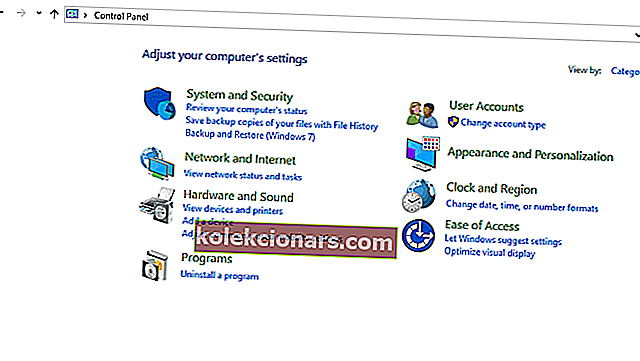
- Изаберите Хардвер и звук
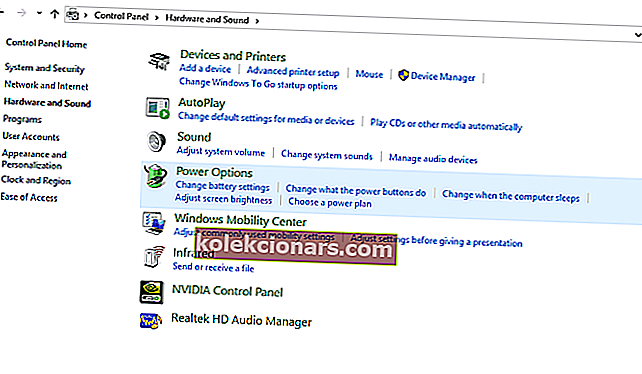
- Кликните на Повер Оптионс . Отвориће се нови прозор који се састоји од свих планова напајања који има ваш рачунар. Изаберите онај који користите и кликните на Промени поставке плана
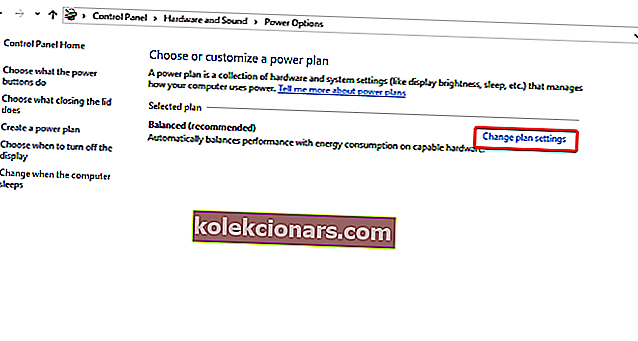
- Кликните на Цханге напредна подешавања напајања
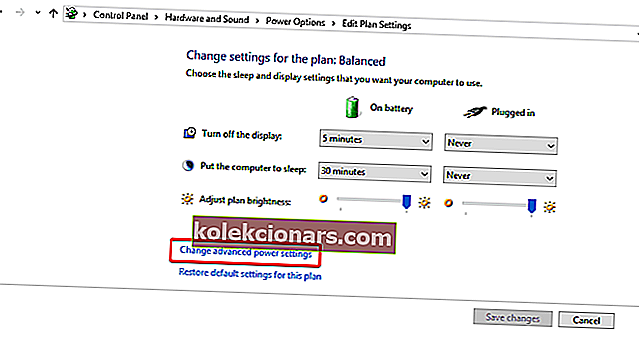
- Потражите УСБ поставке са листе опција и кликните на њу да бисте је проширили
- Кликните на УСБ селективна подешавања суспендовања и одаберите Дисаблед у оба случаја (на батерији и прикључено)
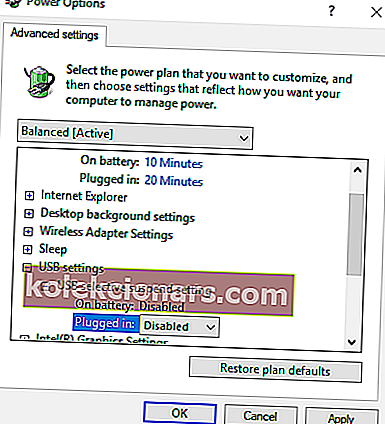
- Сачувајте промене и изађите
- Поново покрените Киндле и рачунар и проверите да ли је ово решило проблем
- ПОВЕЗАНО: Исправка: УСБ не ради у оперативном систему Виндовс 10
Решење 11: Деинсталирајте и поново инсталирајте УСБ контролере
Још један предлог који су дали корисници је да деинсталирају и поново инсталирају УСБ контролере. Да би то учинио:
- Притисните тастере Виндовс + Р , у прозору за покретање откуцајте девмгмт.мсц и притисните Ентер
- У управитељу уређаја проширите универзалне серијске магнетске контролере
- Кликните десним тастером миша на уређај у оквиру контролера универзалне серијске магистрале и кликните на Унинсталл (Деинсталирај)
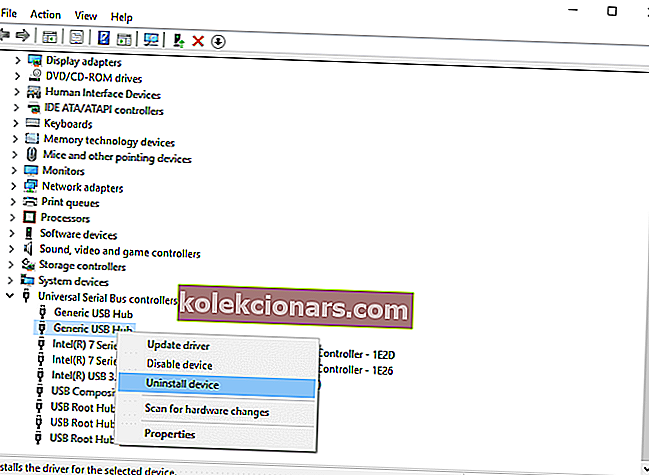
- Извршите исти корак за друге уређаје. По завршетку поново покрените рачунар.
Киндле је сјајан уређај, али као што видите, понекад га рачунар не може пронаћи. Ако се суочите са овом ситуацијом, обавезно испробајте неко од решења из овог чланка.
ПОВЕЗАНЕ ВОДИЧЕ:
- 10 најбољих конвертора е-књига за Виндовс рачунаре
- Решење: Виндовс 10, 8, 7 не препознаје Киндле Фире
- Мицрософт Едге вам сада може наглас читати ваше е-књиге